Kas ir JSON fails un kā to atvērt?

Vai esat kādreiz saņēmis JSON failu un nezinājāt, kā to atvērt? Šajā rakstā atklājiet, kā viegli atvērt un rediģēt JSON failus.
Discord ir kļuvusi par vienu no jaudīgākajām tīmekļa tērzēšanas un video platformām, atņemot daļu tirgus daļas tādiem pakalpojumiem kā Skype un Telegram. Pirms tam lietotāji paļāvās uz Discord alternatīvām , piemēram, Ventrilo un TeamSpeak, kuras abas tagad ir praktiski mirušas.
Sākotnēji piedāvājot funkcijas, kas bija īpaši paredzētas spēlētājiem, Discord nesen mainīja savu fokusu un nomainīja savu apzīmējumu uz “Tērzēšana kopienām un draugiem”. Šāda plašāka pieeja var radīt plašāku pievilcību, un Discord noteikti ir funkcijas, kas nepieciešamas, lai tā kļūtu plaši izplatīta.

No šīm funkcijām Discord Rich Presence statusi ir kļuvuši par veidu, kā parādīt draugiem, kādu spēli lietotāji pašlaik spēlē, lai parādītu, kādu dziesmu viņi klausās un daudz ko citu. Izmantojot trešo pušu integrāciju, varat izveidot pielāgotus Discord statusa ziņojumus, lai parādītu draugiem, ko lietotāji dara gandrīz jebkurā tīmekļa vietnē.
Šajā rakstā apskatīsim, kā lietotāji var parādīt, ko viņi pašlaik dara pakalpojumos YouTube, Twitch un citur, izmantojot pielāgotu Discord statusu.
Pielāgota nesaskaņu statusa klātbūtnes izveide, izmantojot PreMiD
PreMiD ir divdaļīga atsevišķa lietojumprogramma un Chrome/Firefox spraudnis, kas Discord statusa klātbūtnei pievieno vairāk funkcionalitātes.
Discord statusa klātbūtne ir statusa ziņojums, kas tiek automātiski atjaunināts, pamatojoties uz lietotāja darbību. Rich Presences ļauj lietotājiem mijiedarboties ar tādām darbībām kā pievienošanās spēlēm vai dziesmu klausīšanās. Vienkāršāka klātbūtne tikai parādīs, kura dziesma tiek klausīties vai kura filma tiek skatīta.
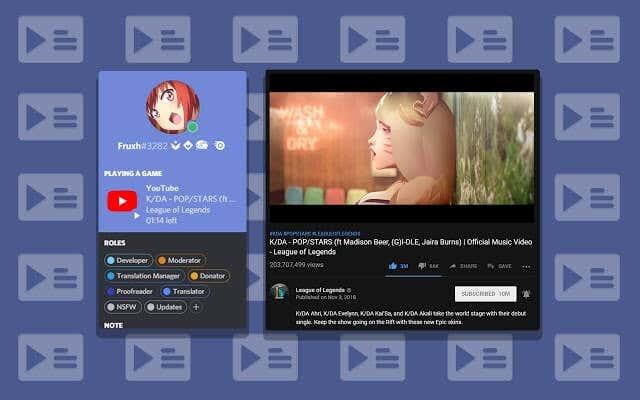
Izmantojot atsevišķu lietojumprogrammu un pārlūkprogrammas spraudni, PreMiD izveido savienojumu ar Discord un ļauj atjaunināt lietotāju statusu, pamatojoties uz to, ko viņi dara pārlūkprogrammā.
Lai sāktu darbu ar PreMiD, dodieties uz tās vietnes sadaļu Lejupielādes . Jāinstalē gan lietojumprogramma, gan pārlūkprogrammas paplašinājums. Lietojumprogramma ir pieejama operētājsistēmās OS X, Windows un Linux, savukārt pārlūkprogrammas paplašinājums ir pieejams visām Chromium pārlūkprogrammām un Firefox.
Pēc lietojumprogrammas un atbilstošā paplašinājuma instalēšanas lietotājiem iesakām ātri restartēt pārlūkprogrammu, lai pārliecinātos, ka tā atpazīst instalēto savrupo lietojumprogrammu. Pēc tam pārlūkprogrammas paplašinājuma joslā jāparādās ikonai PreMiD. Noklikšķinot uz tā, tiks parādīti vispārīgie iestatījumi un iepriekš instalēto klātbūtnes saraksts.
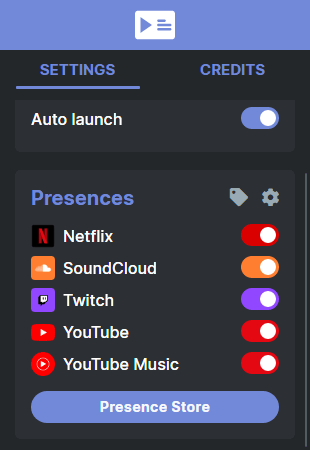
Klātbūtnes, kas ir iepriekš instalētas ar PreMiD, ir Netflix, SoundCloud, Twitch, YouTube un YouTube Music. Pirms papildu klātbūtnes izpētes mēs iesakām lietotājiem pārbaudīt, vai PreMiD darbojas viņu sistēmā.
Lai to izdarītu, lietotāji var pāriet uz SoundCloud, atrast jebkuru dziesmu — vismaz tādu, kas viņus neapmulsina, jo tā tiks rādīta publiski — un ļaut tai atskaņot. Pēc tam lietotāja Discord statuss ir jāatjaunina, lai parādītu, ka viņš “atskaņo” vietni SoundCloud.
Paplašinot lietotāja profilu, tiks parādīta bagātīgā klātbūtne, tostarp dziesmas izpildītājs, vārds un atlikušais dziesmas ilgums. Ja tas tiek parādīts, PreMiD ir instalēts pareizi. Tomēr PreMiD klātbūtnes veikalā ir vērts pārbaudīt simtiem citu klātbūtni .
Lai lejupielādētu jaunu klātbūtni un izveidotu savu pielāgoto Discord statusu, vienkārši noklikšķiniet uz klātbūtnes nosaukuma un pēc tam noklikšķiniet uz pogas Pievienot klātbūtni nākamajā lapā.
Vai arī vienkārši virziet kursoru virs klātbūtnes nosaukuma, un parādīsies šī poga. Klātbūtne tiks uzreiz pievienota pārlūka PreMiD paplašinājumam, kas ir ieslēgts pēc noklusējuma. Ir pieejami 454 no tiem, tostarp šādi:
Pēc paplašinājuma instalēšanas no veikala to pēc izvēles var izslēgt, noklikšķinot uz slīdņa ikonas blakus tam. To var arī pilnībā atinstalēt, noklikšķinot uz zobrata ikonas un pēc tam uz miskastes ikonas blakus atbilstošajam klātbūtnes nosaukumam.
Discord statusa klātbūtnes maiņa, izmantojot PlayStationDiscord
Discord ir vietējās konsoles atbalsts Xbox, taču PlayStation ir pilnībā izlaista. Tomēr trešās puses atvērtā pirmkoda lietojumprogramma atrisina šo problēmu un ļauj lietotājiem parādīt, kādu PlayStation 3, PlayStation 4 vai PlayStation Vita spēli viņi pašlaik spēlē, izmantojot pielāgotu Discord statusu.
PlayStationDiscord ir lietojumprogramma, kas to nodrošina, un tā darbojas operētājsistēmās Windows, macOS un Linux. Lietotājiem no vietnes ir jālejupielādē tikai viens savrupais fails.
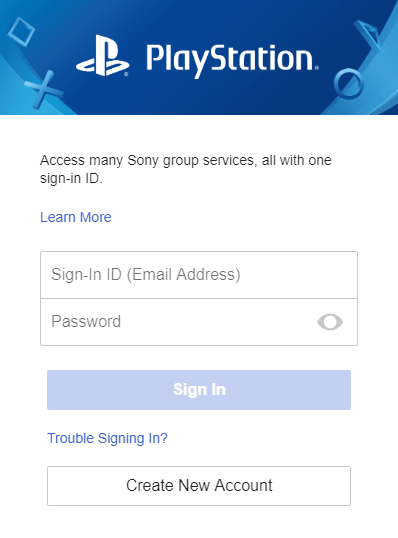
Pirmo reizi palaižot PlayStationDiscord, lietotājiem ir jāpiesakās savā PlayStation kontā. Ņemiet vērā, ka tādējādi informācija netiek nodota PlayStationDiscord lietotnei, bet gan tieši Sony tīmekļa serveriem. Tā kā šis projekts ir atvērtā koda, lietotāji var justies droši, to darot.
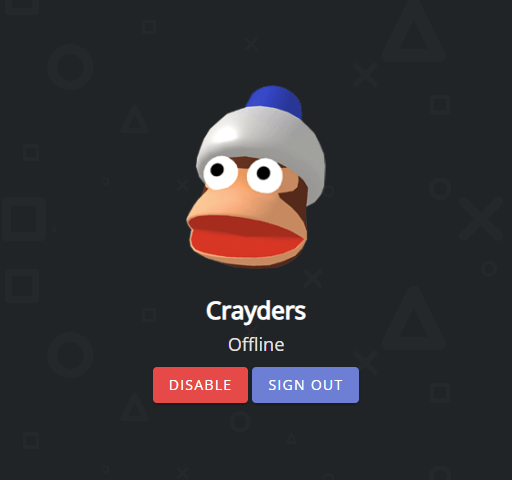
Pēc pieteikšanās un katru reizi, kad lietojumprogramma tiks palaista, lietotāji tiks parādīti ekrānā, kurā būs redzams viņu PlayStation tīkla iemiesojums un pogas, lai reģistrētos vai atspējotu bagātinātās klātbūtnes statusu.
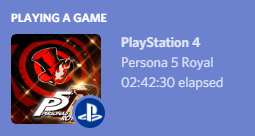
Tieši tā! Tagad vienkārši turpiniet lietojumprogrammu darboties — to var samazināt līdz sistēmas teknei operētājsistēmā Windows — un PlayStationDiscord automātiski nosūtīs lietotāja spēles statusu uz Discord, lai visi to varētu redzēt.
Ikvienam, kurš mēģina demonstrēt savu darbību visā tīmeklī, PreMiD ir fantastisks trešās puses papildinājums Discord, kas atbalsta gandrīz visus populāros sociālos tīklus un multivides vietnes, un PlayStationDiscord ir labākais veids, kā parādīt savu spēli. spēlē uz Sony modernajām konsolēm.
Vai jums ir kādi jautājumi vai komentāri par to, kā izmantot PreMiD vai PlayStationDiscord, lai izveidotu pielāgotu Discord statusu? Atstājiet mums komentāru zemāk, un mēs darīsim visu iespējamo, lai palīdzētu!
Vai esat kādreiz saņēmis JSON failu un nezinājāt, kā to atvērt? Šajā rakstā atklājiet, kā viegli atvērt un rediģēt JSON failus.
Uzziniet, kā sekot līdzi draugu un ģimenes dzimšanas dienām Facebook. Efektīvi atklājiet dzimšanas dienas un izmantojiet iespējas, ko sniedz šī sociālā platforma.
AR Zone ir vietējā lietotne, kas pieejama jaunākajos Samsung tālruņos, kas lietotājiem ļauj izklaidēties, izmantojot paplašināto realitāti. Iegūstiet vairāk informācijas par tās funkcijām!
Atšķirībā no citiem TV straumēšanas pakalpojumiem, Peacock TV piedāvā bezmaksas plānu, kas ļauj lietotājiem straumēt līdz 7500 stundām atlasītu filmu, seriālu, sporta šovu un dokumentālo filmu, nemaksājot ne santīma. Tā ir laba lietotne jūsu straumēšanas ierīcē, ja jums ir nepieciešams pārtraukums no Netflix abonēšanas maksas.
Zoom ir populāra videokonferenču un sapulču lietotne. Ja piedalāties tālummaiņas sapulcē, var būt noderīgi izslēgt skaņu, lai nejauši nepārtrauktu runātāju, it īpaši, ja sapulce ir liela, piemēram, tīmekļseminārs.
Ir patīkami “pārgriezt vadu” un ietaupīt naudu, pārejot uz straumēšanas pakalpojumiem, piemēram, Netflix vai Amazon Prime. Tomēr kabeļtelevīzijas uzņēmumi joprojām piedāvā noteikta veida saturu, ko neatradīsit, izmantojot pakalpojumu pēc pieprasījuma.
Facebook ir lielākais sociālo mediju tīkls, ko katru dienu izmanto miljardiem cilvēku. Bet tas nenozīmē, ka tam nav problēmu.
Varat izmantot Facebook, lai sazinātos ar draugiem, pirktu vai pārdotu produktus, pievienotos fanu grupām un veiktu citas darbības. Taču problēmas rodas, kad jūs grupām pievieno citi cilvēki, it īpaši, ja šī grupa ir izveidota, lai jums nosūtītu surogātpastu vai kaut ko pārdotu.
Daudziem cilvēkiem patīk aizmigt, klausoties mūziku. Galu galā, ņemot vērā relaksējošu atskaņošanas sarakstu skaitu, kurš gan negribētu aizmigt, klausoties japāņu flautas maigo skaņu.
Klēpjdatorā vai galddatorā jāatrod vai jāpārbauda pašreizējā BIOS versija. BIOS vai UEFI programmaparatūra ir programmatūra, kas pēc noklusējuma tiek instalēta jūsu datora mātesplatē un kas nosaka un kontrolē iebūvēto aparatūru, tostarp cietos diskus, videokartes, USB portus, atmiņu utt.
Dažas lietas ir tik nomāktas kā intermitējoša interneta pieslēguma problēma, kas nepārtraukti atvienojas un atjauno savienojumu. Iespējams, jūs strādājat pie kāda steidzama uzdevuma, spēlējat savu iecienītāko programmu pakalpojumā Netflix vai spēlējat aizraujošu tiešsaistes spēli, taču kāda iemesla dēļ pēkšņi atvienojaties.
Dažkārt lietotāji izmanto visas savas iespējas un izmanto BIOS atiestatīšanu, lai labotu datoru. BIOS var tikt bojāta kļūdaina atjauninājuma vai ļaunprātīgas programmatūras dēļ.
Ikreiz, kad sērfojat internetā, jūsu pārlūkprogramma savā vēsturē ieraksta katras atrastās tīmekļa lapas adreses. Tas ļauj sekot līdzi pagātnes darbībām, kā arī palīdz ātri atkārtoti apmeklēt vietnes.
Jūs esat nosūtījis vairākus failus uz savu printeri, taču tas nedrukā nevienu dokumentu. Jūs pārbaudāt printera statusu Windows iestatījumu izvēlnē, un tajā ir rakstīts “Bezsaistē.
Roblox ir viena no populārākajām tiešsaistes spēlēm, īpaši jaunāko demogrāfisko grupu vidū. Tas dod spēlētājiem iespēju ne tikai spēlēt spēles, bet arī izveidot savas.
Tiešsaistes produktivitātes rīki sniedz daudzas iespējas automatizēt darbplūsmas vai izmantot lietotnes un lietotņu integrācijas, lai organizētu savu dzīvi un strādātu efektīvāk. Slack ir populārs sadarbības rīks, kas piedāvā integrāciju ar tūkstošiem citu lietotņu, lai jūs varētu izmantot vairākas lietotnes vienuviet.
Adobe Illustrator ir galvenā lietojumprogramma vektorgrafiku, piemēram, logotipu, izveidei un rediģēšanai, kuru var palielināt vai samazināt, nezaudējot detaļas. Programmas Illustrator iezīme ir tā, ka ir daudz veidu, kā sasniegt vienu un to pašu mērķi.
3D kvēldiegu printeri var izgatavot jebko, sākot no svētku rotājumiem un beidzot ar medicīniskiem implantiem, tāpēc šajā procesā netrūkst satraukuma. Problēma ir pāreja no 3D modeļa uz faktisko izdruku.
Ja esat saņēmis datoru dāvanā vai vēlaties iegādāties lietotu modeli vai modeli ar atlaidi, iespējams, jums rodas jautājums, kā noteikt, cik vecs ir jūsu dators. Lai gan tas ne vienmēr ir precīzs vai vienkāršs process, ir iespējams iegūt labu priekšstatu par to, cik vecs ir jūsu Windows dators, izmantojot dažus trikus.
Lai gan tālrunim ir ērti dot balss komandas un tas automātiski reaģē, šīs ērtības ir saistītas ar lieliem privātuma kompromisiem. Tas nozīmē, ka uzņēmumam Google ir pastāvīgi jāklausās jūs, izmantojot jūsu mikrofonu, lai tas zinātu, kad atbildēt.
Atslēdziet grupas īsziņas Android 11, lai kontrolētu paziņojumus ziņu lietotnē, WhatsApp un Telegram.
Atverot sākumlapa jebkurā pārlūkā, vēlaties redzēt savas iecienītās lietas. Kad sākat lietot citu pārlūku, vēlaties to iestatīt pēc savas gaumes. Iestatiet pielāgotu sākumlapu Firefox Android ar šiem detalizētajiem soļiem un uzziniet, cik ātri un viegli tas var tikt izdarīts.
Tālruņu pasaulē, kur tehnoloģijas nepārtraukti attīstās, Samsung Galaxy Z Fold 5 izceļas ar savu unikālo salokāmo dizainu. Taču, cik futuristisks tas būtu, tas joprojām balstās uz pamata funkcijām, ko mēs visi ikdienā izmantojam, piemēram, ierīces ieslēgšanu un izslēgšanu.
Mēs esam pavadījuši nedaudz laika ar Galaxy Tab S9 Ultra, un tas ir ideāls planšetdators, ko apvienot ar jūsu Windows PC vai Galaxy S23.
Izmantojiet jautrus filtrus jūsu Zoom sanāksmēs. Pievienojiet halo vai izskatieties pēc vienradža Zoom sanāksmē ar šiem smieklīgajiem filtriem.
Vēlaties izveidot drošu OTT pieredzi bērniem mājās? Izlasiet šo ceļvedi, lai uzzinātu par Amazon Prime Video profiliem bērniem.
Lai izveidotu atkārtotus pasākumus Facebook, dodieties uz savu lapu un noklikšķiniet uz Pasākumiem. Pēc tam pievienojiet jaunu pasākumu un noklikšķiniet uz Atkārtota pasākuma pogas.
Kā konfigurēt reklāmu bloķētāja iestatījumus Brave pārlūkā Android, sekojot šiem soļiem, kurus var izpildīt mazāk nekā minūtē. Aizsargājiet sevi no uzmācīgām reklāmām, izmantojot šos reklāmu bloķētāja iestatījumus Brave pārlūkā Android.
Jūs varat atrast vairākus paplašinājumus Gmail, lai padarītu savu e-pasta pārvaldību produktīvāku. Šeit ir labākie Gmail Chrome paplašinājumi.
Ja neesi pārliecināts, kas ir ietekme, sasniegšana un iesaistīšanās Facebook, turpini lasīt, lai uzzinātu. Apskati šo vieglo skaidrojumu.



























